Advertentie
Als u behoorlijk verslaafd bent aan het uitproberen van nieuwe applicaties zoals wij in dit deel van het web, worden onze machines al snel het slachtoffer van een zware digitale batterij. Om onze computers te beschermen, is het altijd een goed idee om te gebruiken draagbare toepassingen 100 draagbare apps voor uw USB-stick voor Windows en macOSMet draagbare apps kunt u uw favoriete software overal mee naartoe nemen via een flashstation of cloudopslag. Hier zijn er 100 om aan al uw wensen te voldoen, van games tot beeldeditors. Lees verder wanneer mogelijk. De betreffende applicatie kan geen programma-instellingen opslaan of wijzigingen aanbrengen in het Windows-register, dus het vormt weinig tot geen gevaar voor onze systemen. De selectie van draagbare applicaties omvat echter niet altijd een minder bekende of nieuwe applicatie die we heel graag willen testen, dus het beste is om ze in een geïsoleerde test te rijden omgevingen.
Je zou kunnen denken dat het extra werk is om deze applicaties te isoleren, omdat je je antivirussoftware altijd up-to-date houdt en er nooit aan denkt om obscure software te downloaden. Maar het toepassen van dit soort voorzichtigheid door het gebruik van speciale isolatiesoftware zal op de lange termijn waarschijnlijk gunstiger zijn. Een computer overspoeld door virussen zal niet alleen haarsplitsend zijn, maar kan er ook toe leiden dat u geld uitgeeft om een machine te vervangen die perfect langer had kunnen leven.
Laten we dan eens kijken hoe u uw machine kunt beschermen door potentieel onveilige applicaties te isoleren.
Programma's uitvoeren in geïsoleerde sandboxen
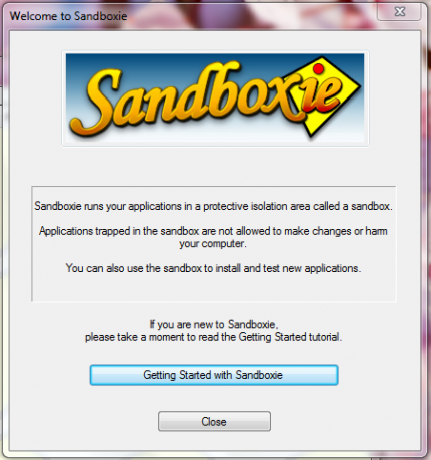 We hebben eerst goed en lang gekeken Sandboxiehier 2 coole programma's om te beschermen tegen hackers Lees verder , waar we bespraken hoe dit Windows-only programma virtuele lagen creëert waarop programma's kunnen normaal werken, dat wil zeggen, lees- en schrijfbewerkingen kunnen uitvoeren zonder dat dit permanent invloed heeft op uw hard rit. Sandboxie draait uw applicaties in principe in geïsoleerde gevallen, namelijk sandboxen, zodat u zelfs nieuwe of weinig bekende programma's die mogelijk onveilig kunnen zijn, veilig kunt testen.
We hebben eerst goed en lang gekeken Sandboxiehier 2 coole programma's om te beschermen tegen hackers Lees verder , waar we bespraken hoe dit Windows-only programma virtuele lagen creëert waarop programma's kunnen normaal werken, dat wil zeggen, lees- en schrijfbewerkingen kunnen uitvoeren zonder dat dit permanent invloed heeft op uw hard rit. Sandboxie draait uw applicaties in principe in geïsoleerde gevallen, namelijk sandboxen, zodat u zelfs nieuwe of weinig bekende programma's die mogelijk onveilig kunnen zijn, veilig kunt testen.
Nadat je Sandboxie en de stuurprogramma's op systeemniveau hebt geïnstalleerd, zie je een geel pictogram op het systeemvak en krijg je ook een online tutorial aangeboden, die zich zou moeten openen in een webbrowser die je kunt sandboxen of niet. Behalve dat je een sandbox-webbrowser kunt gebruiken, kun je met Sandboxie ook sandbox-e-mailprogramma's, programma's vanuit het menu Start, uitvoerbare programma's of zelfs vanuit Windows Verkenner uitvoeren.
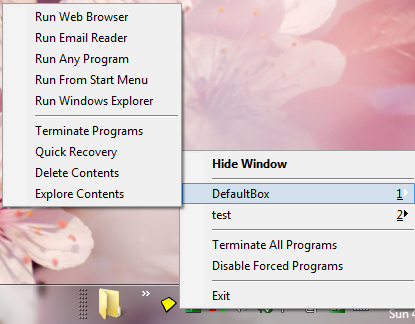
Sandboxie kan handig zijn in veel gevallen waarin je gewoon niet zeker weet hoe veilig een programma is, maar je bent toch nieuwsgierig om het te proberen. Omdat het dat programma isoleert van de rest van je systeem, kun je het vrijwel veilig installeren en weggooien als je het niet leuk vindt of een probleem tegenkomt. Het vernietigen van die sandbox is een kwestie van het sluiten van de lopende programma's in dat geval of het verwijderen van de specifieke sandbox.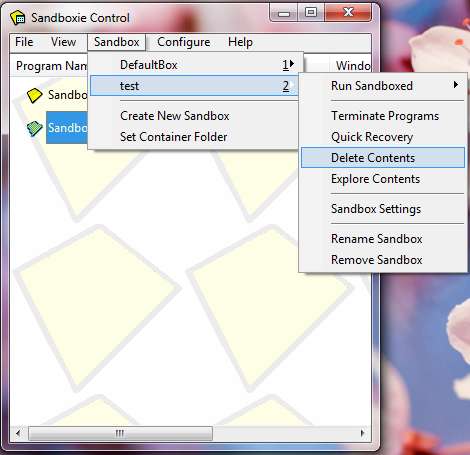 Zelfs als je veel programma's in die sandbox hebt, wordt de hele sessie met één klik opgeruimd.
Zelfs als je veel programma's in die sandbox hebt, wordt de hele sessie met één klik opgeruimd.
Bijkomend gebruik voor Sandboxie kan het laden van een programma zijn dat u niet echt hoeft te hebben geïnstalleerd, maar het misschien een keer moet gebruiken in een blauwe maan, zoals ImgBurn of uTorrent. Je kunt Sandboxie ook gebruiken om extra instanties van een lopend programma te laden, zoals een tweede instantie van bijvoorbeeld Firefox, zodat je je kunt aanmelden bij je secundaire Google-account en wat niet. Het is best een leuke manier om programma's veilig te gebruiken, omdat ze volledig werken zonder beperkingen of incompatibiliteit. Het is zelfs vrij moeilijk te onderscheiden van een gewone, niet-sandbox-actieve applicatie. De enige manier om het sandbox-programma te onderscheiden, is door naar de titelbalk van het venster te kijken.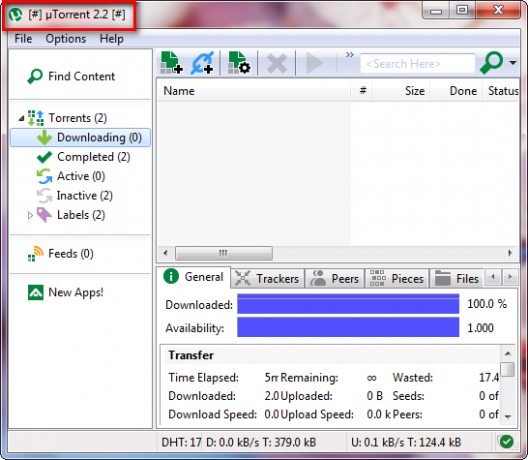
Sandboxie is gratis voor persoonlijk gebruik, maar met de gratis versie kan niet meer dan één sandbox tegelijk worden uitgevoerd. Hoewel Sandboxie behoorlijk populair is, zijn er vergelijkbare applicaties die een sandbox-omgeving voor een programma kunnen bieden. Onder deze zijn Evalaze, GeSWaLL, BufferZone Pro, iCore Virtual Accounts en de eerste Altiris Software Virtualization Solution (SVS), waarvoor ik geen manier heb gevonden om een persoonlijke licentie te verkrijgen.
Systeemwijzigingen ongedaan maken na installatie van een programma
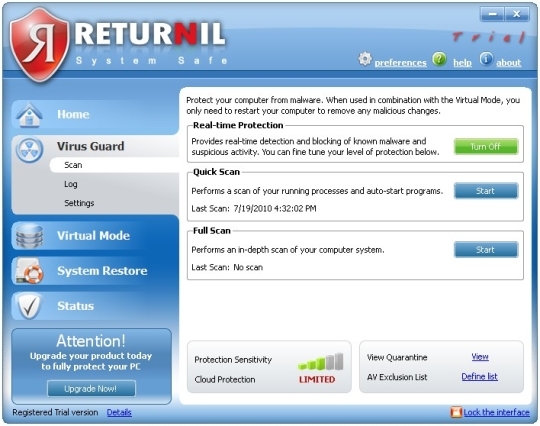 Returnil System Safe Free [Broken URL Removed] is een programma voor Windows waarmee uw machine na een herstart in feite terugkeert naar de oorspronkelijke systeemstatus. Download het hier. Wat Returnil doet, is uw besturingssysteem klonen en een virtuele omgeving creëren, die in plaats van uw oorspronkelijke besturingssysteem wordt geladen wanneer u uw systeem opnieuw opstart na het installeren van Returnil. Hiermee kunt u zelfs de meest obscure programma's uitvoeren of installeren zonder dat uw computer geïnfecteerd raakt, omdat deze alles ongedaan maakt en terugkeert naar de oorspronkelijke staat bij de volgende herstart van het systeem. Hoewel het elk programma verwijdert dat u mogelijk in uw virtuele omgeving hebt geïnstalleerd, kunt u nog steeds documenten en bestanden op een flashstation opslaan, zodat u deze ook na een herstart zult hebben. Returnil is misschien wel een van de gemakkelijkste manieren in deze lijst om het systeem terug te draaien nadat u potentieel onveilige applicaties hebt uitgeprobeerd, want u hoeft alleen maar de computer opnieuw op te starten systeem, maar een nadeel is dat u geen programma's kunt installeren die vereisen dat u na de installatie opnieuw opstart, wat onmiddellijk zal terugkeren naar de originele, onvervalste staat.
Returnil System Safe Free [Broken URL Removed] is een programma voor Windows waarmee uw machine na een herstart in feite terugkeert naar de oorspronkelijke systeemstatus. Download het hier. Wat Returnil doet, is uw besturingssysteem klonen en een virtuele omgeving creëren, die in plaats van uw oorspronkelijke besturingssysteem wordt geladen wanneer u uw systeem opnieuw opstart na het installeren van Returnil. Hiermee kunt u zelfs de meest obscure programma's uitvoeren of installeren zonder dat uw computer geïnfecteerd raakt, omdat deze alles ongedaan maakt en terugkeert naar de oorspronkelijke staat bij de volgende herstart van het systeem. Hoewel het elk programma verwijdert dat u mogelijk in uw virtuele omgeving hebt geïnstalleerd, kunt u nog steeds documenten en bestanden op een flashstation opslaan, zodat u deze ook na een herstart zult hebben. Returnil is misschien wel een van de gemakkelijkste manieren in deze lijst om het systeem terug te draaien nadat u potentieel onveilige applicaties hebt uitgeprobeerd, want u hoeft alleen maar de computer opnieuw op te starten systeem, maar een nadeel is dat u geen programma's kunt installeren die vereisen dat u na de installatie opnieuw opstart, wat onmiddellijk zal terugkeren naar de originele, onvervalste staat.
Vergeet de installatie - Voer gewoon Windows-applicaties uit vanuit uw browser
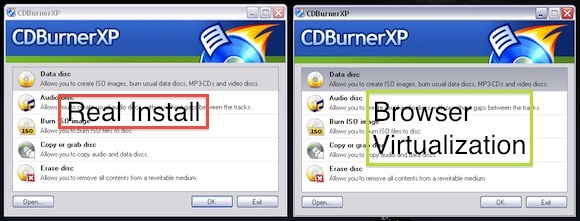 Als u geen ander programma wilt installeren om u te helpen applicaties te isoleren, kunt u dit controleren Lepel, een website met een soort revolutionaire virtualisatiesoftware om desktopapplicaties naar uw Windows-machine te streamen. Wij hebben behandelde het in detail Spoon voert Windows-bureaubladtoepassingen uit vanuit uw browser Lees verder voordat. Met Spoon kunt u alle ondersteunde Windows-bureaubladtoepassingen uitvoeren met alleen uw browser en de downloadbare Spoon-plug-in. Ondersteunde applicaties zijn populaire webbrowsers zoals Google Chrome en Firefox, zelfs productiviteitsapps en games. De selectie van ondersteunde apps bestaat voornamelijk uit veelgebruikte apps op Windows, waarvan je de verschillen niet zult merken in vergelijking met een native Windows-applicatie.
Als u geen ander programma wilt installeren om u te helpen applicaties te isoleren, kunt u dit controleren Lepel, een website met een soort revolutionaire virtualisatiesoftware om desktopapplicaties naar uw Windows-machine te streamen. Wij hebben behandelde het in detail Spoon voert Windows-bureaubladtoepassingen uit vanuit uw browser Lees verder voordat. Met Spoon kunt u alle ondersteunde Windows-bureaubladtoepassingen uitvoeren met alleen uw browser en de downloadbare Spoon-plug-in. Ondersteunde applicaties zijn populaire webbrowsers zoals Google Chrome en Firefox, zelfs productiviteitsapps en games. De selectie van ondersteunde apps bestaat voornamelijk uit veelgebruikte apps op Windows, waarvan je de verschillen niet zult merken in vergelijking met een native Windows-applicatie.
We bespraken ook een ander type applicatievirtualisatie Cameyo Maak groepen draagbare apps met Cameyo [Windows] Lees verder , VMLite VirtualApps Studio, en Enigma Virtual Box, dit zijn allemaal gratis programma's waarmee je maak draagbare applicaties Hoe u eenvoudig uw eigen draagbare apps kunt maken Lees verder van programma's die u al hebt geïnstalleerd. Voor een gerelateerd niet, zie ook onze zelfgebouwde oplossing maak een draagbare versie van Skype Hoe u Skype een draagbare app maakt Lees verder , en zie ook hoe je je eigen draagbare besturingssysteem bouwt met Slax Bouw uw eigen aangepast draagbaar en snel besturingssysteem met Slax Lees verder .
Heeft u de neiging om veel applicaties op uw primaire machine te downloaden? Zo ja, gebruikt u een van deze programma's?
Afbeelding tegoed: Returnil, Everaldo Coelho
Jessica is geïnteresseerd in alles wat de persoonlijke productiviteit verbetert en dat is open source.
